Google Cardboard har utviklet seg mye siden starten, og Google har sørget for at det forblir relevant gjennom nye apper og innhold. Søkegiganten lanserte nylig et kult nytt Google Cardboard Camera app for Android-smarttelefoner som lar brukerne ta bilder som benytter seg av Google Cardboards VR-funksjoner. Husk at Google Cardboard Camera bare fungerer på enheter som er kompatible med Google Cardboard, det vil si enheter som har et magnetometer. Du trenger heller ikke en Cardboard-seer for å ta VR-bilder, i stedet kan du bare bruke Cardboard Camera-appen på din Android-smarttelefon for å ta VR-bilder og senere se dem på en Cardboard-visning..
Før vi forteller deg hvordan du tar VR-bilder, la oss se hva som er forskjellen mellom en vanlig Panorama-kameraapp og Google Cardboard Camera:
Google Pappkamera vs Panorama
Google Cardboard Camera lar deg ta panoramabilder, så du må lure på hva som er forskjellen mellom et bilde tatt av Google Cardboard Camera og et som er tatt av en enkel Panorama-app. I motsetning til vanlige Panorama-bilder, som er statiske, Google Cardboard Camera tar bilder som har 360 graders 3D-attributter, dybde og lyd. Bildene som er tatt gjennom Cardboard Camera-appen er også statiske, men de ser ut til å livne opp en gang de er sett gjennom Google Cardboard. Når du ser på Google Cardboard-seeren, ser de fjerne tingene langt ut, mens de nærliggende objektene ser i nærheten, og du kan se deg rundt for å utforske rundt på bildet.
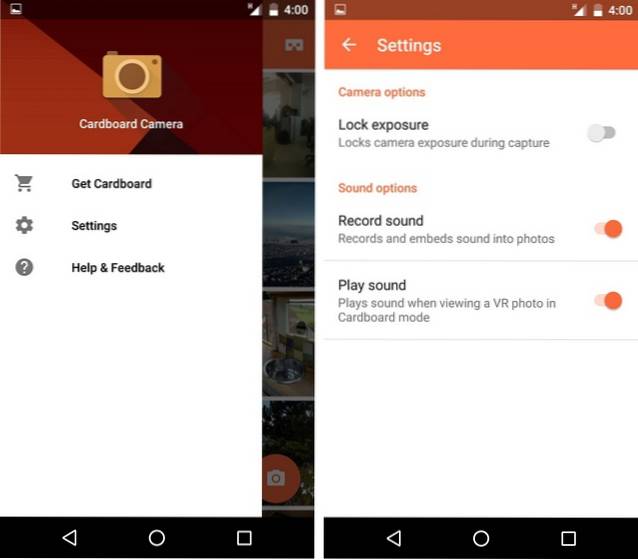
Hvordan ta og se VR-bilder
Å ta et bilde via Google Cardboard Camera er så enkelt som det blir. Hvis du har tatt et panoramabilde tidligere, vil du føle deg som hjemme med denne appen. Den eneste forskjellen her er at du må fange hele 360 graders visning. Bare trykk på den flytende fangstknappen på hjemmesiden til appen for å komme til søkeren. Deretter finner du tre knapper, en opptaksknapp, en stoppknapp og en knapp som slår på / av lydopptaket.
For å begynne å ta et VR-bilde, trykk på fangstknappen og fortsett å bevege deg sakte og jevnt til høyre til du når 360 graders punktet. Når du er ferdig, vil appen sy disse bildene for å lage et VR-vennlig panorama. En gang til, du trenger ikke å bruke Cardboard-betrakteren mens du tar bildet, det er bare nødvendig når du ser det.
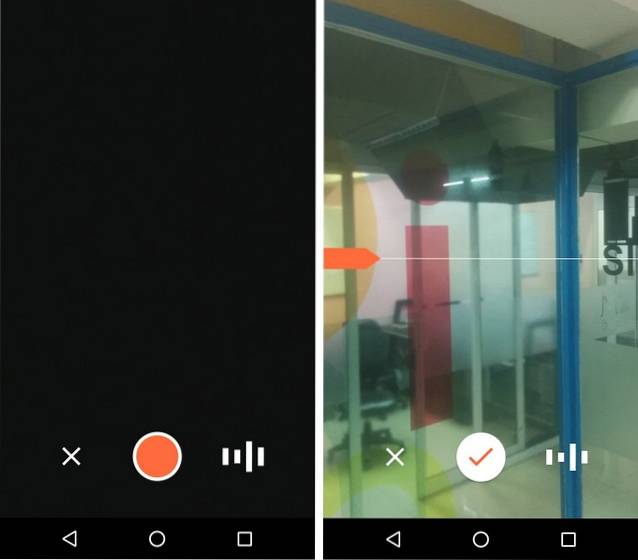
For å se bildet som er tatt i Google Cardoard-visningsprogrammet, er det bare å åpne Cardboard Camera på smarttelefonen og sette det i visningsrommet. Det er enkelt å velge et bilde i betrakteren, ettersom alt du trenger å gjøre er å bevege hodet for å bla mellom forskjellige bilder. For å velge et bilde, sikte på det og trykk på magnetknappen på betrakteren din. Da vil du se bildet i en oppslukende opplevelse sammen med lyden.
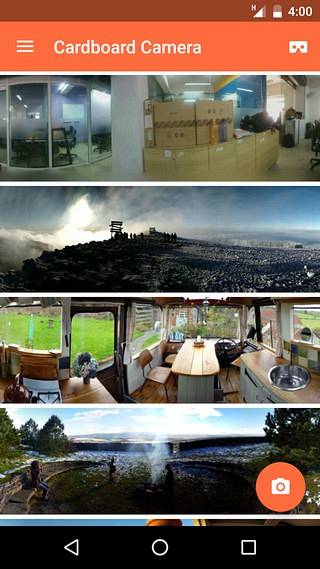
Ulike bruksområder
Hvis du tenker på det, kan Google Cardboard Camera-appen komme til nytte i mange situasjoner. For eksempel vil du besøke et vakkert sted du dro til, VR-bildene kan la deg gjøre det. Vil du vise den nye leiligheten din til foreldrene dine, vis dem et VR-bilde for å få følelsen av det. Ønsker du å selge eiendommen din? Vis kjøperne et VR-bilde av en 360 graders visning.

Hva mangler
Med Google Cardboard Camera-appen gjentar Google det faktum at de vil sørge for at VR når massene. Selv om Google Cardboard Camera er en kul ny app, har den sine begrensninger. For det første, veldig få alternativer som muligheten til å stoppe eksponeringen midlertidig sammen med innstillinger for lydopptak. Det er heller ingen delingsfunksjon, så hvis du vil vise et VR-bilde du har tatt, må du vise det på telefonen din. Vi forventer at Google tar inn flere funksjoner, ettersom Google Cardboard begynner å bli mer fremtredende.
SE OGSÅ: 20 beste VR-apper for Google Cardboard
Alt klar til å oppleve VR-bilder?
Det er noen veldig innovative Google Cardboard-apper og -spill, men Google Cardboard Camera er den første appen som lar deg ta dine egne VR-bilder. Det som er bra er at appen fungerer som en sjarm, og å ta et VR-bilde og se det på Google Cardboard-visningen er så enkelt som det blir. Så prøv det og gi oss beskjed om hva du føler.
 Gadgetshowto
Gadgetshowto



